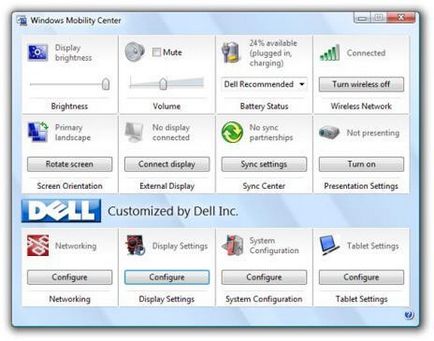У будь-який сучасний ноутбук вбудовано пристрій забезпечення зв'язку по протоколу Bluetooth. Встановити драйвера Bluetooth, їх правильно налаштувати в виндовс - ось завдання, якій присвячена наша замітка. З огляду на поширеність технології, інформація про те, як правильно налаштувати блютуз в Windows 7 на ноутбуці - буде корисна практично кожному пересічному користувачеві комп'ютера.

- З'ясовуємо, чи є пристрій блютуз в ноутбуці.
- Перевіряємо, чи включено пристрій блютуз в ноутбуці. Якщо немає, то пробуємо включити блютуз.
- Розбираємося, як налаштувати параметри блютуз в ноутбуці.
Правильно виконуючи всі наші вказівки, ви без праці налаштуєте bluetooth на своєму мобільному комп'ютері з Windows. Нічого особливо складного в цій процедурі немає, вона цілком доступна навіть тим, хто бачить комп'ютер і Windows перший раз в житті.
Перші кроки
З'ясувати чи підтримуємо даний протокол зв'язку вашим пристроєм можна різними способами. Зазвичай на корпусі ноутбука є наклейка, що повідомляє про наявність підтримки bluetooth. Якщо такий наклейки немає, то краще впоратися про це в супровідній документації до комп'ютера.
Наявний передавач може перебувати у включеному або відключеному стані. Перевірити його стан можна за допомогою програми підтримки протоколу, наявної зазвичай в Windows. Для моделей ноутбуків Hewlett-Packard відповідна програма називається «HP Wireless Assistant». Ось як виглядає її вікно:
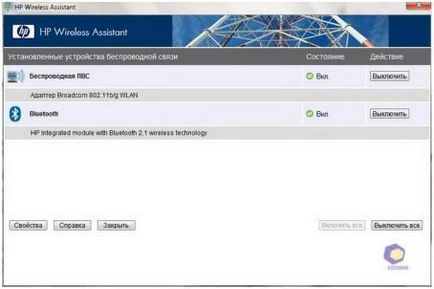
Якщо включити передавач таким чином не вдається, то це свідчить, або про його відсутність у вашій моделі, або про його несправність, що теж можливо. В інших моделях ноутбуків подібна програма може називатися по-іншому, але вона напевно присутній в списку стандартних програм Windows - знайти її не складе труднощів за назвою.
Подальші наші дії
Включити передавач bluetooth - це ще тільки півсправи. Для нормальної роботи пристрою (наприклад, бездротової миші) і виконання ним своїх функцій необхідно встановити драйвера підтримки протоколу. Робиться це точно так же, як і у випадку з драйверами інших пристроїв в Windows. Встановити їх не важко використовуючи «Диспетчер пристроїв». При запуску «Диспетчер пристроїв» спробує зробити пошук нового обладнання. Якщо пристрій блютуз знайдеться - то все в порядку, якщо немає - то потрібно прояснити наступні моменти:
- Підведено чи до пристрою харчування або заряджений його акумулятор.
- Чи знаходиться пристрій в зоні дії бездротової мережі. На відстань від комп'ютера зазвичай накладаються обмеження (див. Документацію).
При наявності більш одного віддаленого пристрою, кожне з них необхідно включити подібним же чином. Іноді це відбувається абсолютно автоматично, а іноді доводиться користуватися драйверами на дисках, що поставляються разом з пристроєм. Вибірково налаштувати блютуз, включити або відключити окремі пристрої - допоможе програма на зразок «HP Mobility Center». У вікні програми відображається кожне підключеної пристрій разом з органами його налаштування (наприклад, рівня гучності для колонок).